Hvordan filtreres rækker baseret på et listevalg i et andet ark?
I Excel filtrerer vi normalt rækker baseret på et kriterium, men hvis der er to lister, er den ene i Ark1 og en anden i Ark2, kan du have nogle tricks til hurtigt at filtrere rækker i Ark1 baseret på listen i Ark2 som vist nedenstående skærmbillede ? Her introducerer jeg måderne til at løse dette job.
Filtrer rækker baseret på et listevalg med funktionen Avanceret filter
Filtrer rækker baseret på et listevalg med formlen
Uddrag rækker baseret på et listevalg med Kutools til Excel![]()
Filtrer rækker baseret på et listevalg med funktionen Avanceret filter
For at filtrere rækker baseret på et valg kan du anvende funktionen Avanceret filter.
1. Vælg den kolonneliste, du vil filtrere, og klik på data > Avanceret i Sorter og filtrer gruppe. Se skærmbillede:
2. Derefter i Avanceret filter dialog, tjek filtre listen, stedet, og du kan se, at den valgte liste, du ønsker, er blevet tilføjet til Listeområde, og klik ![]() i Kriterier for at vælge den liste, du vil filtrere ud fra. Se skærmbillede:
i Kriterier for at vælge den liste, du vil filtrere ud fra. Se skærmbillede:
3. klik OK. Nu er listen blevet filtreret baseret på en anden liste. Se skærmbillede:
Filtrer rækker baseret på et listevalg med formlen
Med en formel kan du også filtrere rækkerne baseret på et listevalg.
1. Vælg en tom celle ud for de rækker, du vil filtrere, og indtast denne formel = COUNTIF (Ark2! $ A $ 2: $ A $ 6, A2), og tryk på Indtast, træk derefter håndtaget til automatisk udfyldning ned for at anvende denne formel på cellerne. Se skærmbillede:
Bemærk: i formlen, Sheet2! A2: A6 er den liste, du vil filtrere baseret på.
2. Vælg kolonnen inklusive formlerne, og klik derefter på data > filtre at ansøge filtre fungere. Se skærmbillede:
3. Klik på filtre ikonet i formelkolonnen, skal du kun kontrollere 1 i rullelisten. Se skærmbillede: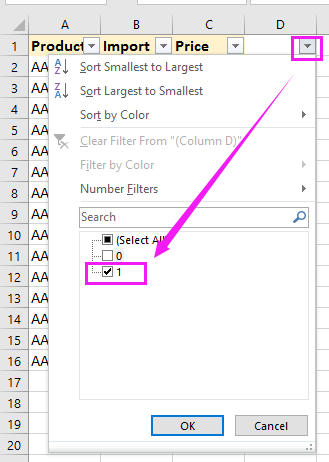
4. klik OK. Nu er rækkerne blevet filterbaseret på listen i Sheet2.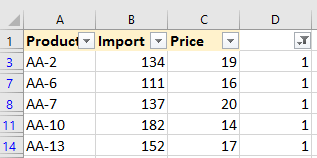
Uddrag rækker baseret på et listevalg med Kutools til Excel
Hvis du vil sammenligne to lister og derefter udtrække rækker baseret på en anden liste, kan du anvende Kutools til Excel's Vælg Samme og forskellige celler værktøj, det kan sammenligne to områder og derefter vælge de samme rækker, og derefter kan du udtrække rækkerne til en anden placering, som du har brug for.
| Kutools til Excel, med mere end 300 praktiske funktioner, der gør dine job lettere. | ||
Efter installation Kutools til Excel, gør venligst som nedenfor:(Gratis download Kutools til Excel nu!)
1. Vælg først den liste, du vil filtrere, og klik på Kutools > Type > Vælg Samme og forskellige celler. Se skærmbillede:
2. I pop op-dialogboksen skal du vælge ![]() i Ifølge tekstfelt for at vælge kriterielisten og kontrollere Hver række , Samme værdier indstillinger, gå til kontrol Vælg hele rækker mulighed også. Hvis markeringen inklusive overskrifter, bedes du kontrollere Mine data har overskrifter. Se skærmbillede:
i Ifølge tekstfelt for at vælge kriterielisten og kontrollere Hver række , Samme værdier indstillinger, gå til kontrol Vælg hele rækker mulighed også. Hvis markeringen inklusive overskrifter, bedes du kontrollere Mine data har overskrifter. Se skærmbillede:
3. klik Ok, der vises en dialogboks for at minde antallet af alle valgte rækker, klik OK for at lukke det. Nu er de samme rækker valgt.
4. Tryk derefter på Ctrl + C for at kopiere de valgte celler og vælge en celle og trykke på Ctrl + V for at finde rækkerne.
Uddrag rækker baseret på liste
Bedste kontorproduktivitetsværktøjer
Overlad dine Excel-færdigheder med Kutools til Excel, og oplev effektivitet som aldrig før. Kutools til Excel tilbyder over 300 avancerede funktioner for at øge produktiviteten og spare tid. Klik her for at få den funktion, du har mest brug for...

Fanen Office bringer en grænseflade til et kontor med Office, og gør dit arbejde meget lettere
- Aktiver redigering og læsning af faner i Word, Excel, PowerPoint, Publisher, Access, Visio og Project.
- Åbn og opret flere dokumenter i nye faner i det samme vindue snarere end i nye vinduer.
- Øger din produktivitet med 50 % og reducerer hundredvis af museklik for dig hver dag!
